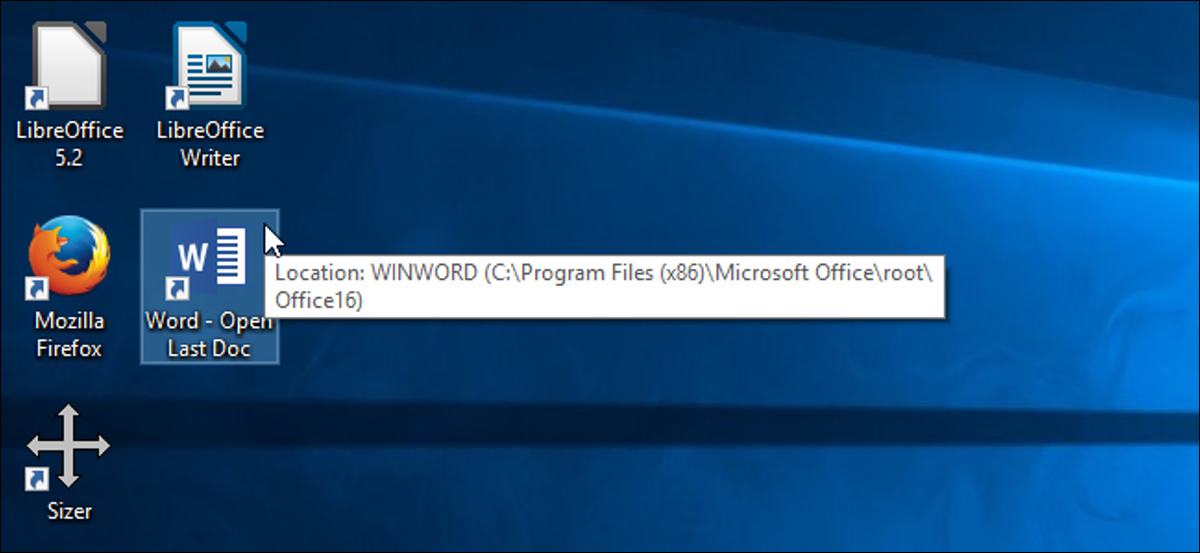
Se você estiver trabalhando em um documento longo no Word, provavelmente irá abri-lo muitas vezes até que esteja completo. Em vez de abrir o Word na tela inicial e depois abrir o arquivo, você pode abri-lo automaticamente no último documento em que estava trabalhando.
Existem dois métodos para fazer isso e mostraremos a ambos.
Opção um: crie um atalho especial
A sua primeira opção é criar um atalho separado com um botão especial que irá abrir o último documento que foi aberto no Word. Sempre que você usa esse atalho, palavra será aberta no documento mais recente.
Para iniciar, vamos precisar criar um atalho para o Word. Navegue até um dos seguintes diretórios, dependendo da versão do Office que você está usando.
Palavra 2013:
C:Arquivos do programa (x86)Microsoft OfficerootOffice15WINWORD.EXE
Palavra 2016:
C:Arquivos do programa (x86)Microsoft OfficerootOffice16WINWORD.EXE
NOTA: Usar Program Files (x86) no caminho, se você estiver usando uma versão de 32 Bits de palavras em um sistema operacional 64 bits. Caso contrário, usar Program Files ao invés de.
Clique com o botão direito do mouse no arquivo WINWORD. Arquivo EXE e ir para Enviar para> Mesa (criar atalho).
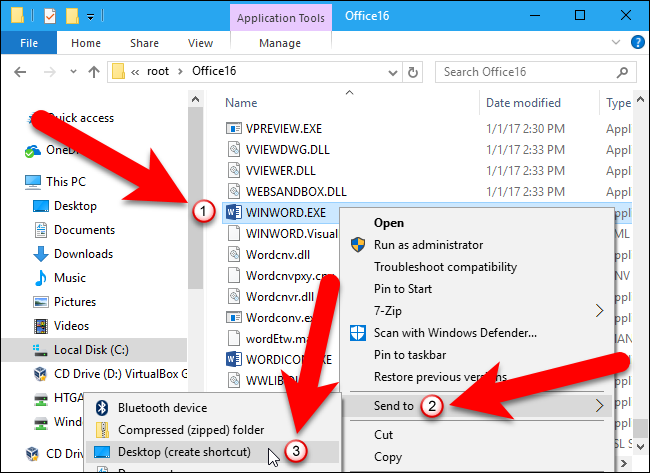
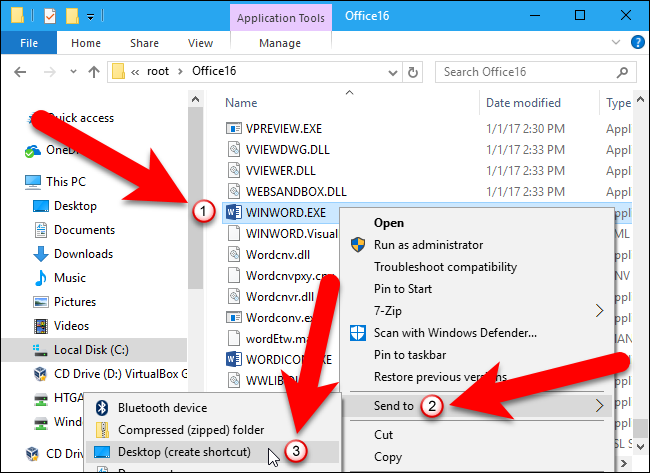
Clique com o botão direito no novo atalho e selecione Propriedades.
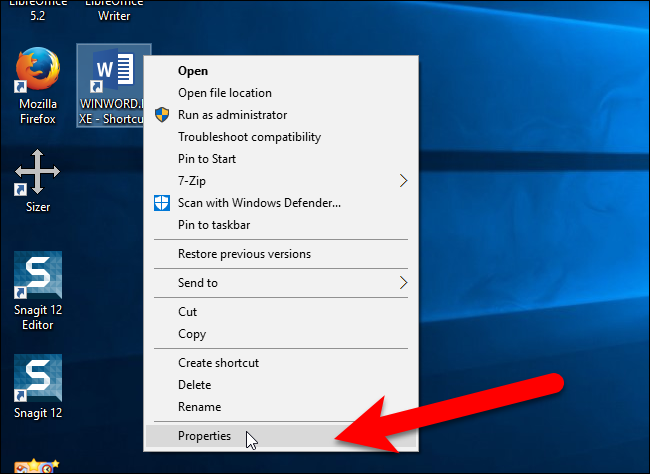
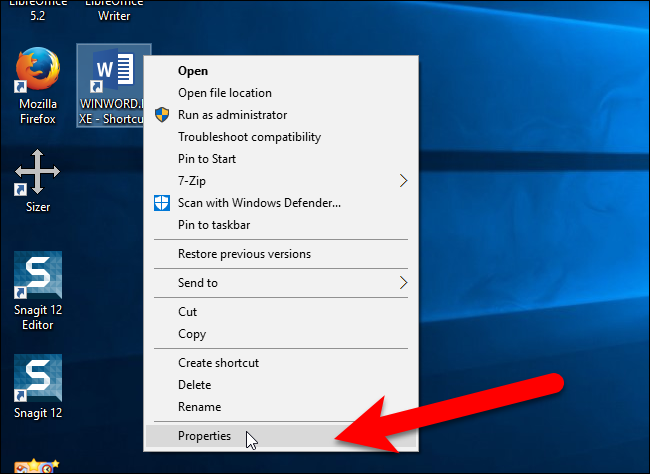
Na caixa de edição de destino, coloque o cursor após a rota em que você está hoje (mantendo aspas), e insira um espaço e, em seguida, o seguinte:
/mfile1
Clique em “Aceitar” para salvar a mudança.
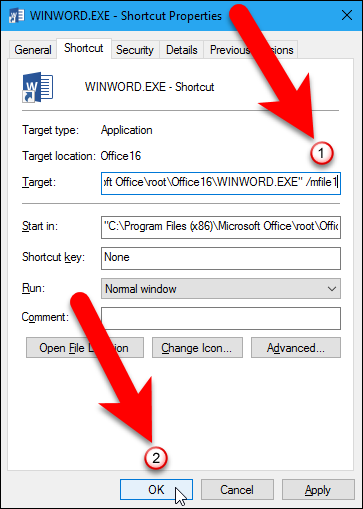
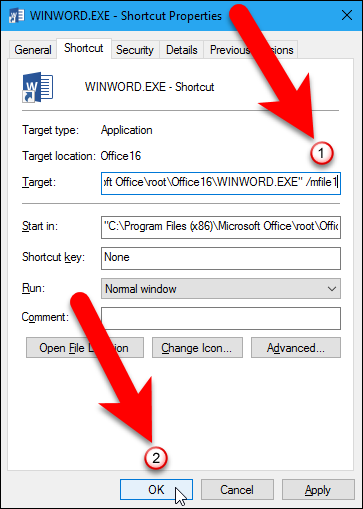
Muda o título do atalho para indicar que irá abrir o último documento aberto.
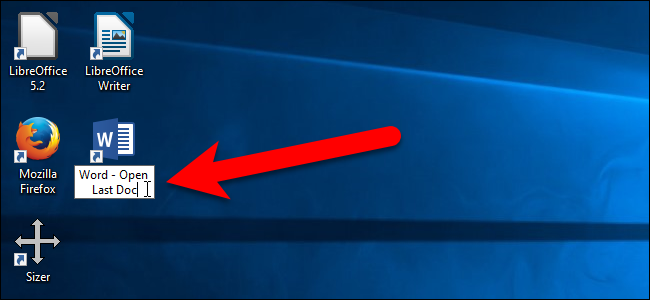
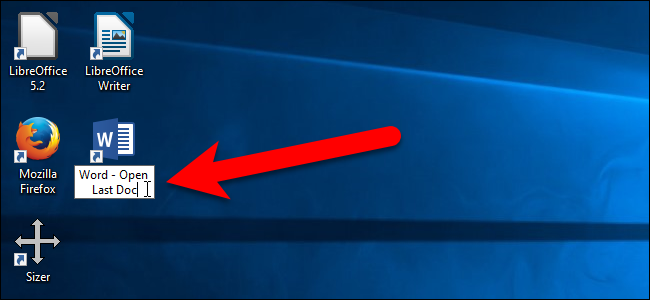
De agora em diante, você pode clicar duas vezes neste atalho para abrir o documento mais recente, qualquer que seja.
Opção dois: use a caixa de diálogo executar ou a caixa de pesquisa / Cortana
Você pode não querer adicionar outro atalho ao seu desktop. Nesse caso, você pode abrir o documento mais recente em palavra usando a caixa de pesquisa / Cortana ou a caixa de diálogo Executar. Para usar a caixa De pesquisa / Cortana, clique no ícone de pesquisa cortana na barra de tarefas (ou o ícone Pesquisar, se você desligou Cortana) e digitar o seguinte na caixa:
winword.exe /mfile1
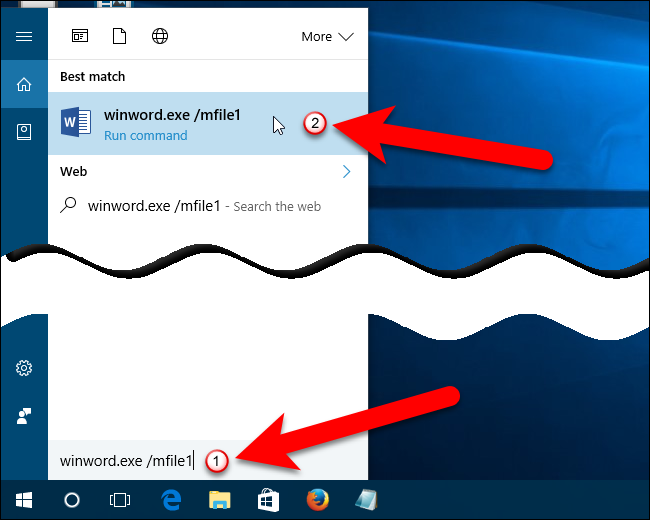
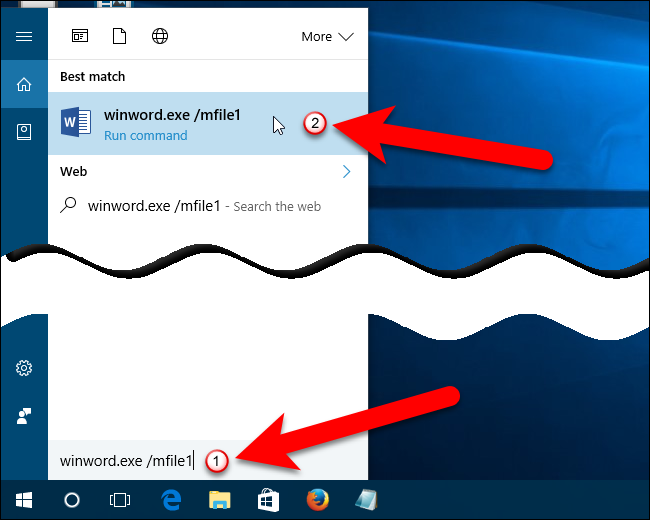
Para usar a caixa de diálogo Executar para abrir o documento mais recente no Word, pressione a tecla windows + R e digite o mesmo comando ( winword.exe /mfile1 ) na caixa aberta. Depois de, Clique em “Aceitar”.
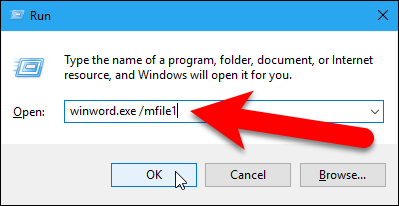
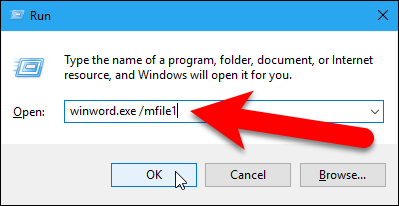
Para abrir automaticamente outros documentos na lista MRU (Usado mais recentemente), use um número diferente depois /mfile na caixa de edição Destino ou no comando inserido na caixa Pesquisar / Cortana ou na caixa de diálogo Executar. Como um exemplo, para abrir o penúltimo arquivo que você usou, adicionar /mfile2 ao invés de /mfile1 .
setTimeout(função(){
!função(f,b,e,v,n,t,s)
{E se(f.fbq)Retorna;n = f.fbq = função(){n.callMethod?
n.callMethod.apply(n,argumentos):n.queue.push(argumentos)};
E se(!f._fbq)f._fbq = n;n.push = n;n.loaded =!0;n.version = ’2.0′;
n.queue =[];t = b.createElement(e);t.async =!0;
t.src = v;s = b.getElementsByTagName(e)[0];
s.parentNode.insertBefore(t,s) } (window, documento,'roteiro',
‘Https://connect.facebook.net/en_US/fbevents.js ’);
fbq('iniciar', ‘335401813750447’);
fbq('acompanhar', ‘PageView’);
},3000);






